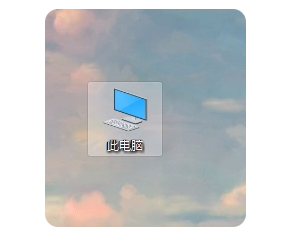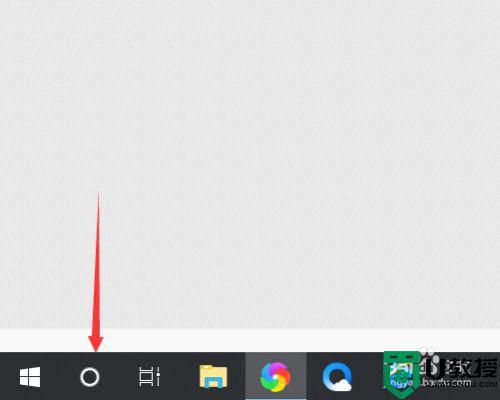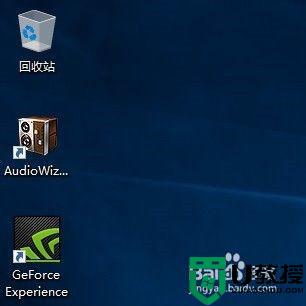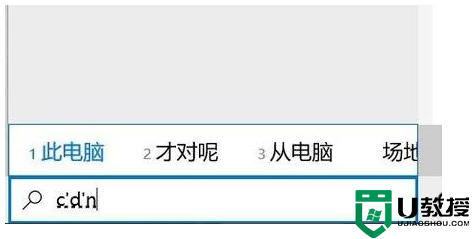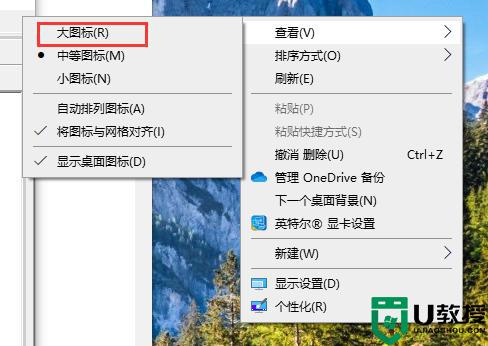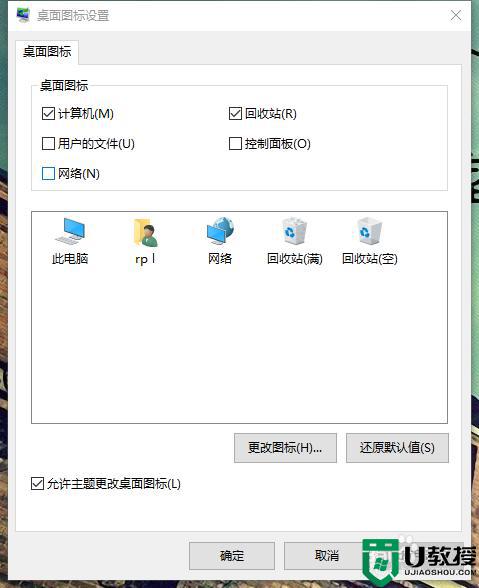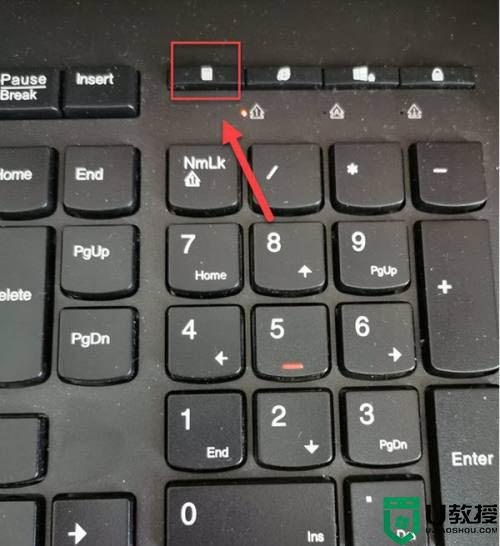Win10计算机图标怎么调出来?Win10调出电脑图标的方法
时间:2023-02-10作者:huige
如何调出Win10电脑图标?在我们平时的电脑使用中,有时会误删桌面图标。最近Win10的朋友说误删了电脑图标,很苦恼。我不知道有没有办法让他们回来。其实方法很简单。下面小编提供两种方法,有兴趣的朋友可以尝试操作一下。
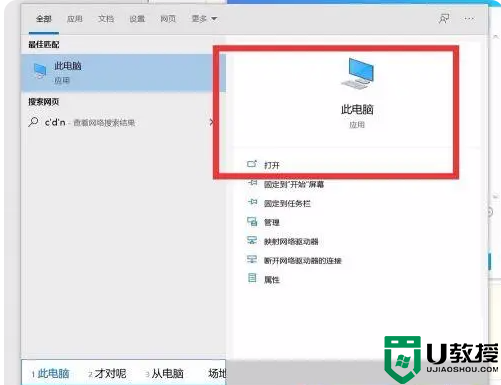
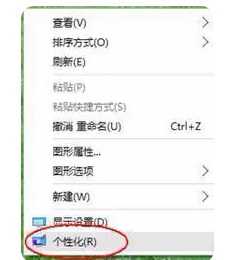
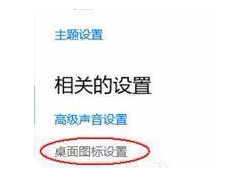
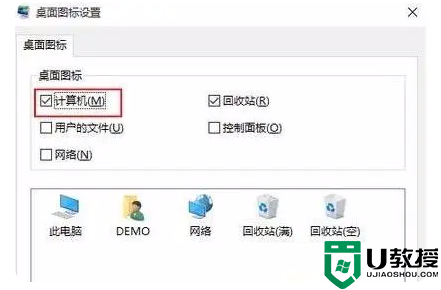
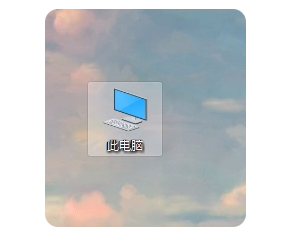
具体操作如下:
方法1:
1.我们打开电脑,按住电脑键盘上的Windows键。
2.在弹出页面的搜索栏中输入“这台电脑”字样,即可调出这台电脑的图标。第一种方法完成。
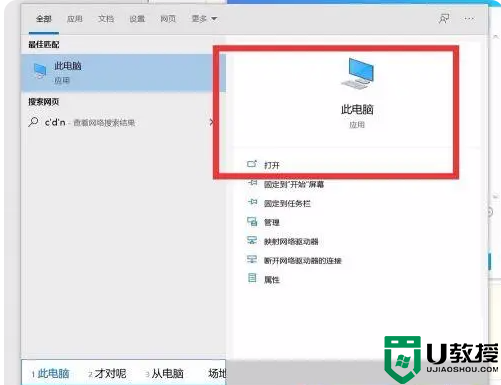
方法2:将这台电脑永久放在桌子上。
1.在桌面空白处点击右键,在弹出菜单中选择个性化;
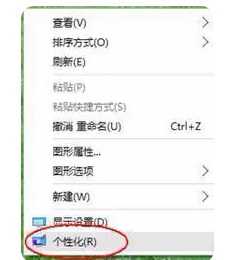
2.点击左边的“主题”选项;
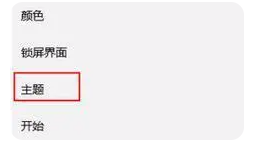
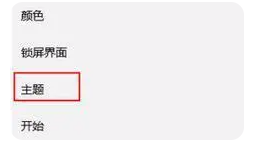
3.移至右侧底部,点击“桌面图标设置”;
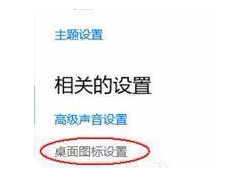
4.选中您认为有用的图标,然后单击[确定]。
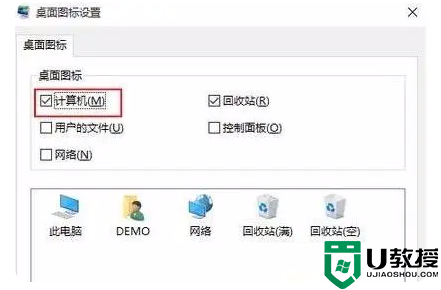
5.设置后立即生效。